1. Відкриваємо .max файл.

2. Робимо Render зображення, я використовував Vray 2.
Зберігаємо зображення в форматі Tif, виділяємо галочкою пункт Store Alpha Channel (Збереження альфа каналу)

3. Потім я відкрив Tif файл в програмі FastStone Image Viewer. скачати можна звідси.
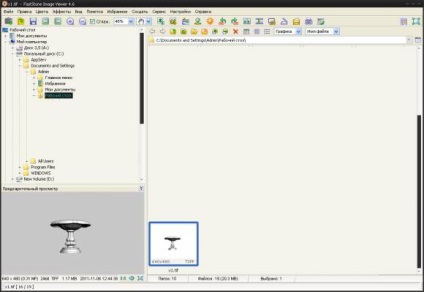
І зберіг файл у форматі Png, на виході я отримав об'єкт на прозорому тлі.
Також є більш простий спосіб, після того як був проведений Render зображення, я зберіг файл відразу ж в Png форматі зі збереженням альфа каналу.

варіант 3
У вкладці налаштувань V-ray ставимо галочку в розділі Frame buffer і перед збереженням в tif файл вибираємо пункт Alpha - чорно біле силуетне зображення, як показано на скріншоті нижче.

Далі я відкрив це зображення в Photoshop, виділив все і скопіював в буфер обміну (Редагування - скопіювати).
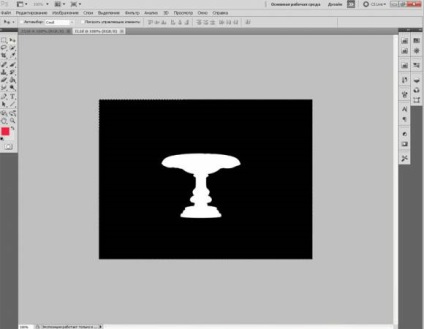
Паралельно я відкрив оригінальне зображення, в моєму випадку - це зображення колони, натиснув на кнопку Q (включив швидку маску) і вставив то зображення, яке скопіював до цього в буфер обміну і знову натиснув на Q.

Колона виділилася і тепер вирізаємо її і вставляємо в новий документ з уже прозорим фоном.
